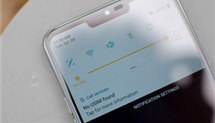Réparer Mon iPhone ne reconnaît pas ma carte SIM – 5 méthodes
Vous insérez votre carte SIM dans l’iPhone et rien ne se passe ? L’explication est simple. Votre iPhone ne reconnait pas la carte SIM. Heureusement, il existe plusieurs solutions pour ce problème. C’est l’occasion de les découvrir.
Même avec le tout nouveau iOS 16, les blocages de la carte SIM demeurent toujours possibles. L’iPhone pourrait ne pas afficher son contenu ou détecter le réseau. Ceci ne veut pas dire qu’il existe un problème grave. En effet, nous vous proposons quelques astuces simples à réaliser pour enterrer le problème Mon iPhone ne reconnaît pas ma carte SIM.
Solution 1. Désactiver et réactiver le Mode Avion
S’agit-il d’un problème de réseau ? Le mode avion tranchera. Vous le connaissez certainement. Il permet de mettre l’iPhone en mode hors réseau. Toutes les fonctionnalités du mobile restent activées sauf l’émission des appels, des messages ou l’utilisation des données mobiles. Parfois, l’activation du mode avion suffit pour éliminer le problème de blocage du réseau. Cette méthode devrait être votre première option. Voici la démarche à suivre.
- Balayez l’écran de l’iPhone vers le bas afin d’accéder au centre de contrôle de l’iPhone > Activez le Mode avion
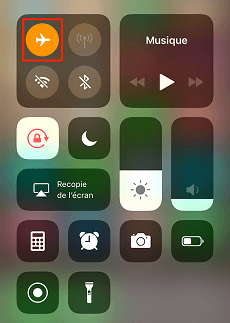
Activez le mode d’avion
Solution 2. Retirer et réinsérer la carte SIM
Il faut bien caler la carte SIM dans le tiroir de l’iPhone. Sinon, ce dernier risque de ne pas pouvoir la reconnaître. Si vous rencontrez ce problème, nous vous conseillons d’ouvrir le tiroir conçu par Apple pour recevoir la puce et la remplacer de nouveau. Attention à ne pas mettre la carte SIM en position inversée. Vous devez suivre l’instruction mentionnée sur l’appareil afin d’éviter cette erreur.
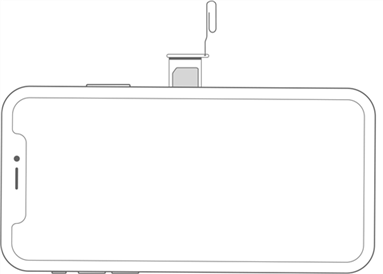
Réinsérer la carte SIM
Solution 3. Redémarrer l’iPhone
Toujours rien ne marche ? Il est temps d’opter vers un redémarrage. C’est une méthode massivement utilisée par les utilisateurs au moindre blocage. En effet, elle permet d’éliminer les erreurs relativement simples. Le redémarrage est aussi recommandé d’un temps à autre. C’est une méthode efficace dans la suppression des fichiers temporaires inutiles sur l’iPhone. Ce dernier devrait reconnaître la carte SIM à la fin de l’opération.
- Appuyez simultanément sur le bouton latéral et le bouton Volume – jusqu’à l’apparition du curseur Eteindre à l’écran
- Quand l’iPhone est éteint, maintenez un appui sur le bouton latéral jusqu’au démarrage de l’écran

Redémarrer iPhone 8 et modèles antérieurs
Solution 4. Vérifier la mise à jour ou downgrader iOS 16 vers iOS 15
Les dysfonctionnements constatés sur l’iPhone peuvent provenir de son système d’exploitation. Une version iOS trop vieille ne reçoit plus les corrections développées par Apple. Elle représente un risque pour votre mobile et peut provoquer des bugs. Le même constat s’applique que vous tournez sous iOS 16 avec un iPhone peu puissant. Cette pratique est sans doute la cause de la non reconnaissance de la carte SIM.
En ce cas, nous vous recommandons fortement de downgrader l’iPhone vers iOS 15 avec AnyFix. Il possède un module dédié à la mise à jour et au downgrade d’iOS. De plus, il vous permet d’entrer au mode de récupération et de le quitter, et de réparer les erreurs iTunes 9006/54/14. N’hésitez pas à télécharger AnyFix et suivre les étapes suivantes.
- Lancez AnyFix en connectant votre iPhone à l’ordinateur > Cliquez sur Mettre à jour/Downgrader iOS

Page d’accueil AnyFix
- Choisissez Downgrader iOS/iPad OS en 1 clic > Cliquez sur Commencer maintenant
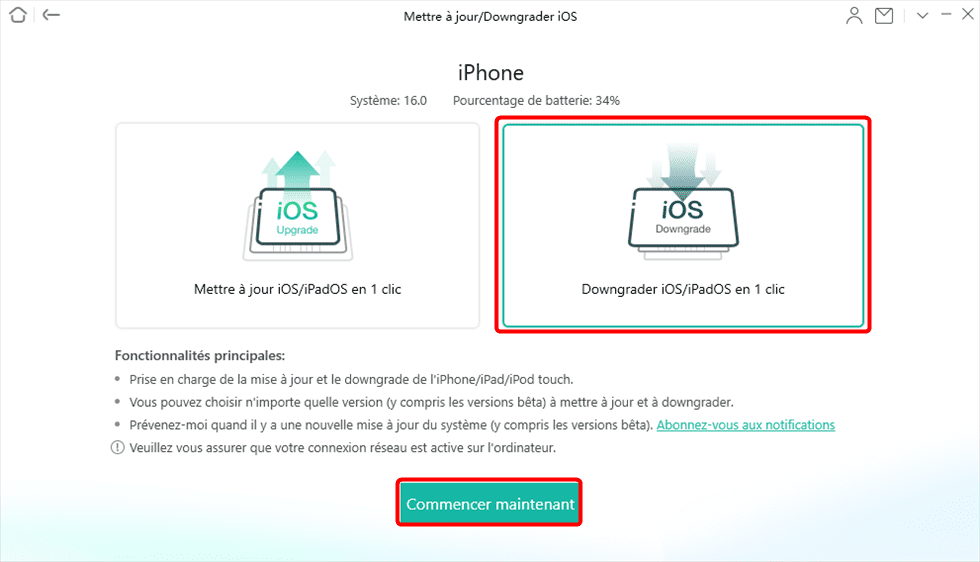
Cliquez sur Downgrader en 1 clic
- Choisissez la version iOS à télécharger > Cliquez sur Downgrader
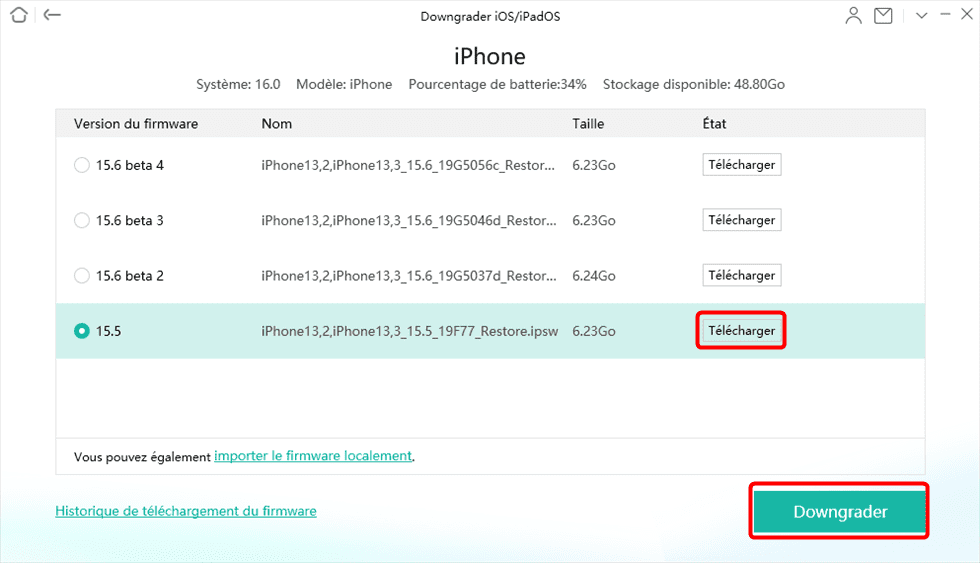
Cliquez sur Downgrader
- Attendez la fin de downgrade
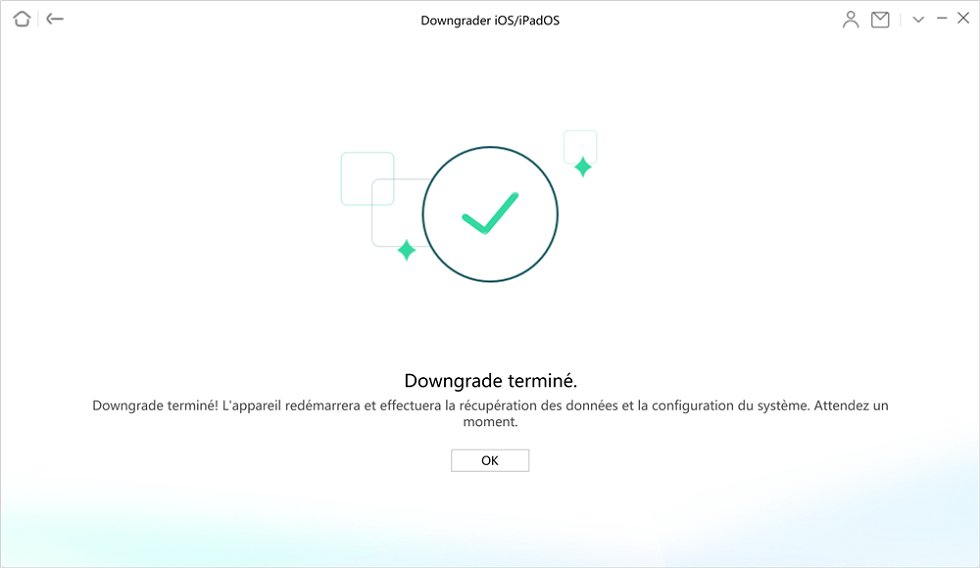
Downgrade iOS terminé
Solution 5. Réparer le système iOS de l’iPhone avec PhoneRescue pour iOS
PhoneRescue pour iOS vous permet de corriger les erreurs systèmes de votre iPhone. Le processus se déroule d’une manière automatique. Après avoir lié le mobile à l’ordinateur avec un câble USB, vous devez opter vers le module de réparation. Ce dernier est capable de résoudre plusieurs problèmes comme le blocage sur le logo Apple, le redémarrage en boucle ou encore la non reconnaissance de la carte SIM.
Il existe deux modes de réparation sur PhoneRescue pour iOS : le standard et l’avancé. Dans la majorité des cas, le mode standard suffit. Toutefois, cette opération effacera toutes vos données. Pensez à sauvegarder votre iPhone avant d’entamer le processus. La réparation ne prendra pas beaucoup de temps. Commencez par télécharger PhoneRescue pour iOS. Ci-dessous les étapes à suivre.
- Lancez PhoneRescue pour iOS > Cliquez sur Réparation de l’appareil > Choisissez Récupérer Le Système iOS

Réparer Le Système iOS
- Choisissez le mode Réparation standard > Cliquez sur Suivant

Mode standard
- Attendez la fin de la réparation de l’iPhone

En cours de réparation
Conclusion
Votre iPhone ne reconnaît pas la carte SIM ? Ce problème ne devrait plus vous inquiéter. A part le mode avion ou le redémarrage, vous pouvez opter vers AnyFix ou PhoneRescue pour iOS. Ces deux logiciels ont fait leur preuve dans la réparation des problèmes de l’iPhone.
PhoneRescue pour iOS – Réparation du système iOS
- Récupérer 30+ types de fichiers iOS vers PC/Mac ou vers Appareil.
- Extraire les données dont vous avez besoin depuis la sauvegarde iTunes et iCloud avec prévisualisation, sans aucune perte.
- Il est compatible avec toutes les versions des appareils iOS, et sous système Windows et Mac.
Télécharger pour Win100% propre et sécuritaire
Télécharger pour Mac100% propre et sécuritaire
Téléchargement Gratuit * 100% propre et sécuritaire
Questions liées aux produits ? Contactez l'équipe Support à trouver une solution >